Najłatwiejszy sposób na nagrywanie ekranu Samsung S8
Smartfony stały się częścią naszego życia i są określane jako najbardziej wyjątkowy wynalazek XXI wieku. Urządzenia te zaprezentowały bardzo istotny czynnik łatwości użytkowania, wprowadzając kilka funkcji i narzędzi, które promowały użytkowników do zwolnienia ich dłuższego wykonywania. Nagrywanie ekranu to jedna wydajna funkcja, która sprawiła, że koncepcja tworzenia filmów jest łatwa i sprawna. Dzięki filmom ze standardem POV i podejściom do prezentacji konkretnego pomysłu można je łatwo opracować za pomocą narzędzi do nagrywania ekranu. Jeśli pokazujesz usterkę w oprogramowaniu, z którego korzystasz, lub czujesz potrzebę nagrania ekranu specjalnego połączenia wideo, prosty rejestrator ekranu może z łatwością zaspokoić wszystkie Twoje wymagania. Samsung jest znany wśród najlepszych twórców smartfonów, znany z projektowania najlepszych smartfonów z nowymi wzorami i technologią. Funkcja nagrywania ekranu w Samsungu została po raz pierwszy rozpoznana w Samsungu S21, który został następnie wprowadzony wraz ze wszystkimi głównymi wersjami smartfonów Samsung. Samsung S7 był udaną premierą, która zawierała współczesne projekty i imponujące funkcje, które były dość pociągające dla rynku użytkowników. Jednak biorąc pod uwagę funkcję nagrywania ekranu w Samsung S8, ten artykuł zawiera jasne wyjaśnienie różnych wskazówek i technik, o których należy pamiętać przed wykonaniem nagrywania ekranu Samsung S8.
Część 1: Czy w Samsung S8 jest wbudowany rejestrator ekranu?
Samsung od jakiegoś czasu wprowadził nagrywanie ekranu w swoich smartfonach. Firma wierzyła w zapewnienie użytkownikom łatwej funkcji, która pomogłaby im w wykonywaniu głównych zadań związanych z nagrywaniem ekranu. Zamiast korzystać z platform innych firm, możesz teraz łatwo korzystać z wbudowanej funkcji nagrywania ekranu w telefonie Samsung S8, aby nagrywać różne ekrany.
Część 2: Jak korzystać z aplikacji Record Screen na Samsung S8 i innych urządzeniach Samsung?
Ponieważ Samsung S8 oferuje własną wbudowaną funkcję nagrywania ekranu i umożliwia użytkownikom łatwe nagrywanie różnych ekranów podczas grania w gry lub korzystania z dowolnej konkretnej aplikacji, funkcja ta jest dość prosta i skuteczna w zużyciu; jednak przed skorzystaniem z tej funkcji należy pamiętać o kilku rzeczach. Może być konieczne skonfigurowanie narzędzia na telefonie Samsung S8, aby z łatwością przeprowadzić tę metodę. W tym celu musisz postępować zgodnie ze wskazówkami krok po kroku, jak wyjaśniono poniżej.
Krok 1: Musisz upewnić się, że ikona nagrywania ekranu jest wyświetlana w oknie szybkiego panelu. W tym celu przesuń okno szybkiego panelu z ekranu i poszukaj narzędzia do nagrywania ekranu znajdującego się na liście.
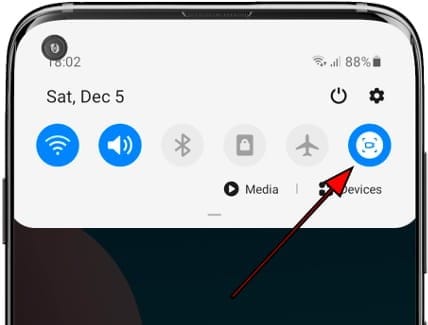
Krok 2: Jeśli nie znajdziesz na liście żadnego narzędzia asertywnego, musisz kliknąć ikonę „Trzy kropki” w prawym górnym rogu panelu, aby otworzyć listę różnych opcji. Wybierz opcję „Kolejność przycisków” z menu rozwijanego, aby przejść do następnego ekranu.
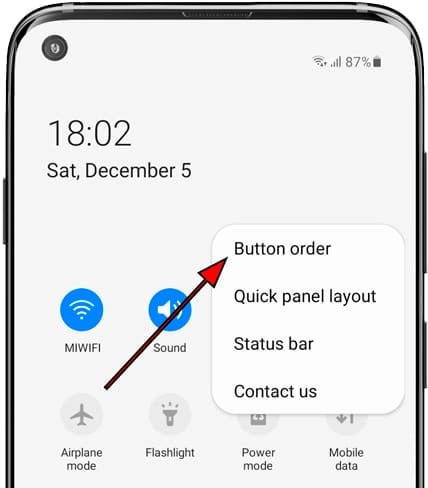
Krok 3: Zobaczysz listę różnych narzędzi zawartych w Szybkim panelu. Wszystkie narzędzia, które nie zostały uwzględnione na liście, będą widoczne w górnej części okna. Znajdź na liście narzędzie „Nagrywanie ekranu”.

Krok 4: Przeciągnij i umieść narzędzie na liście szybkiego panelu, która jest wyświetlana poniżej. Po dodaniu narzędzia do nagrywania musisz ponownie otworzyć Szybki panel i dotknąć narzędzia, aby rozpocząć nagrywanie ekranu. Kontynuuj, zgadzając się ze wszystkimi warunkami przy pierwszym uruchomieniu narzędzia i pozwól, aby nagrywanie rozpoczęło się po trzysekundowym odliczaniu.
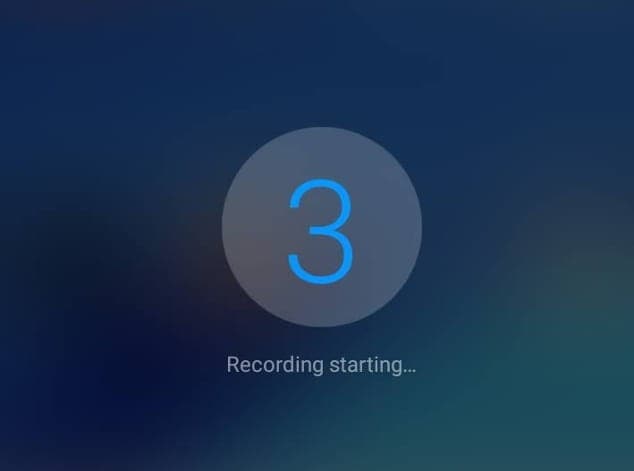
Część 3: Programy innych firm do nagrywania ekranu Samsung S8
1. Wondershare MirrorGo
Chociaż rozumiesz proces korzystania z wbudowanej funkcji rekordu ekranu Samsung S8, niektórzy użytkownicy nie wykorzystują tego narzędzia efektywnie. Narzędzie nie jest dostępne na ich urządzeniach lub nie działa. W takich przypadkach pojawia się potrzeba narzędzi firm trzecich, co zapewnia użytkownikom podobne wrażenia z nagrywania ekranu. Ten artykuł zdaje sobie sprawę z problemu i przedstawia trzy różne środki zaradcze w trzech różnych programach innych firm do nagrywania ekranu.
To narzędzie jest uznawane za jedną z najlepszych aplikacji innych firm do wydajnego nagrywania ekranu. To narzędzie nie tylko ułatwia użytkownikom nagrywanie ekranu, ale ma również wiele do zaoferowania w swojej kieszeni. Zapewnia użytkownikom łatwość sterowania i zarządzania urządzeniem za pomocą pulpitu za pomocą pilota zdalnego sterowania i robi zrzuty ekranu urządzenia, które jest dublowane na pulpicie.

Wondershare MirrorGo
Nagraj swoje urządzenie z Androidem na swoim komputerze!
- Rekord na dużym ekranie komputera z MirrorGo.
- Braćscreeny i zapisz je na komputerze.
- Zobacz wiele Powiadomienia jednocześnie bez podnoszenia telefonu.
- Zastosowanie android aplikacje na komputerze, aby korzystać z pełnego ekranu.
Aby z łatwością zrozumieć użycie tego narzędzia do nagrywania ekranu, musisz postępować zgodnie z instrukcjami.
Krok 1: Podłącz urządzenie
Musisz pobrać i zainstalować Wondershare MirrorGo na pulpicie i kontynuować podłączanie Samsunga S8 do pulpitu za pomocą kabla USB. Wybierz opcję „Transfer plików” z listy opcji połączenia USB, która pojawia się na ekranie.


Krok 2: Włącz debugowanie USB
Następnie otwórz swój Samsung i uzyskaj dostęp do jego ustawień. Otwórz „System i aktualizacje” z listy opcji pojawiających się na ekranie i wybierz „Opcje programisty” na następnym ekranie. Kontynuuj włączanie debugowania USB za pomocą przełącznika, który można zaobserwować w ustawieniach.

Krok 3: Zapewnij dostęp
Po włączeniu debugowania USB należy potwierdzić połączenie pulpitu w celu wykonania kopii ekranu, zezwalając komputerowi na dostęp do telefonu.

Krok 4: Nagraj swój Samsung
Po pojawieniu się ekranu na pulpicie oznacza to, że połączenie zostało pomyślnie nawiązane. Aby łatwo nagrywać za pomocą MirrorGo, musisz dotknąć przycisku „Nagraj” na prawym panelu, aby rozpocząć proces. Dotknij podobnego przycisku, aby zatrzymać nagrywanie po zakończeniu procesu.
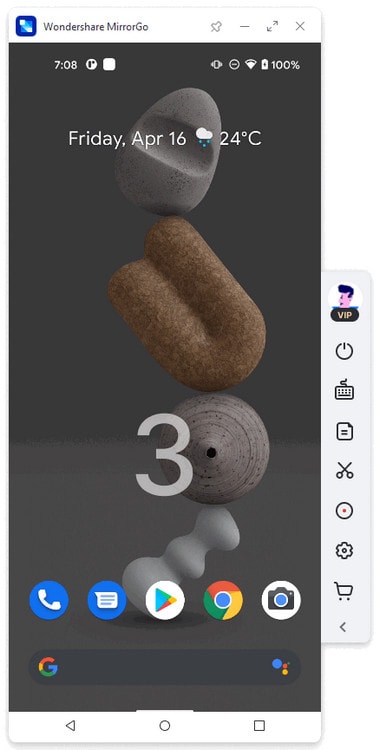
2. Mobizen Screen Recorder
Ta platforma jest znana użytkownikom Samsunga jako skuteczny rejestrator ekranu do nagrywania gier. Wielu użytkowników preferowało go w całej skali do takich celów. Aby jednak szczegółowo przyjrzeć się użyciu Mobizen Screen Recorder, musisz postępować zgodnie z poniższym przewodnikiem.
Krok 1: Pobierz aplikację Mobizen ze sklepu Google Play i przejdź do jej uruchomienia. Zobaczysz jego ikonę z boku ekranu. Ta ikona, nadużywanie, oferuje trzy różne opcje.
Krok 2: Stuknij ikonę, aby wybrać „Nagraj” i zapoznaj się z komunikatem przed rozpoczęciem nagrywania. Wybierz „Rozpocznij teraz”, aby rozpocząć nagrywanie.
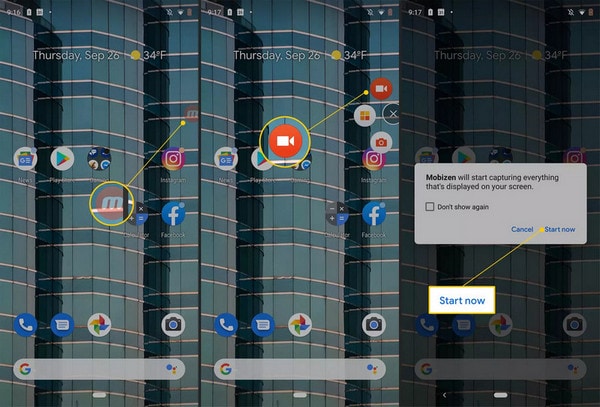
Krok 3: Trzysekundowe odliczanie rozpocznie nagrywanie ekranu, które można łatwo zatrzymać, dotykając ikony „Zatrzymaj”. Film jest zapisywany w galerii telefonu Samsung S8.
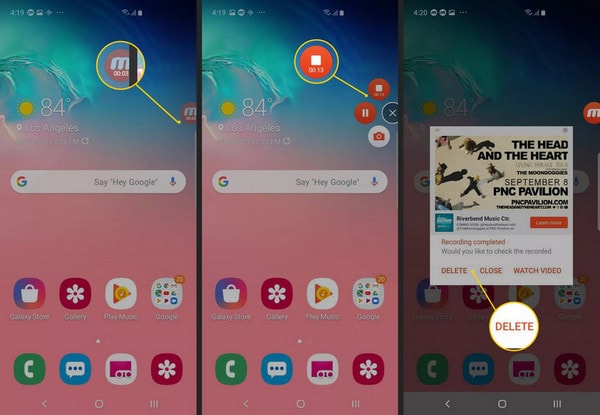
3. Rejestrator ekranu GU
To narzędzie jest znane na rynku jako bardzo wydajne narzędzie do nagrywania ekranu z bardzo zróżnicowanym zestawem narzędzi. GU Screen Recorder nie tylko prowadzi rynek użytkowników do zaprojektowania idealnego wideo, ale pomaga im w łatwym pokryciu wszystkich granic edycji i finalizacji wideo we wszystkich aspektach. Zużycie tej aplikacji jest dość proste i skuteczne, co można zrealizować, postępując zgodnie z wytycznymi krok po kroku oferowanymi w następujący sposób.
Krok 1: Pobierz i zainstaluj GU Screen Recorder ze sklepu Google Play i otwórz aplikację.
Krok 2: Nowi użytkownicy będą musieli zezwolić aplikacji na narysowanie tej aplikacji na innych aplikacjach, aby zapewnić prawidłowe działanie tej aplikacji. Zezwól platformie również na dostęp do plików multimedialnych.
Krok 3: Z boku ekranu zostanie wyświetlona ikona. Aby rozpocząć nagrywanie, dotknij ikony i wybierz najwyższą ikonę, która rozpocznie nagrywanie telefonu Samsung S8.

Wnioski
Ten artykuł oferuje użytkownikom jasny i decydujący przewodnik dotyczący korzystania z funkcji nagrywania ekranu w Samsung S8, a także wiele innych narzędzi i technik, które mogą się przydać do skutecznego nagrywania ekranów.
Ostatnie Artykuły:
